
Heute werden wir einige erweiterte Optionen sehen, die wir in der Menüleiste der Zeitmaschine zur Verfügung haben und die von vielen von uns möglicherweise unbemerkt bleiben. Handelt von ein paar optionen Hiermit wird das Time Machine-Symbol ausgeblendet.
Es ist möglich, dass viele von Ihnen bereits von deren Existenz wissen erweiterte Optionen innerhalb des gleichen Symbols in der Menüleiste unseres Mac, aber sicherlich waren sich viele andere Benutzer der Existenz dieser "versteckten" Optionen nicht bewusst.
Wenn wir in der Menüleiste auf das Time Machine-Symbol klicken, werden mehrere verfügbare Optionen angezeigt, und wir werden auch über die zuletzt vorgenommene Sicherung informiert. Folgende Optionen werden angezeigt:
- Sichern Sie jetzt
- Geben Sie Time Machine ein
- Open Time Machine… Einstellungen.
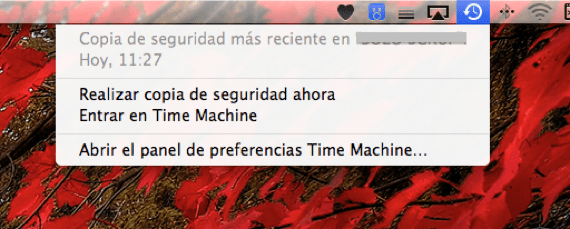
Um die anderen verfügbaren Optionen anzuzeigen, über die wir heute sprechen, müssen wir nur die Alt-Taste (⌥) gedrückt halten, und wir werden sehen, wie die vorherigen Optionen für diese geändert werden:
- Überprüfen Sie die Sicherungen
- Andere Sicherungsdiscs durchsuchen ...
Die zweite Option, wenn Sie Time Machine zum Erstellen Ihrer Sicherungskopien verwenden, kann sehr nützlich sein, da die Option zum Durchsuchen der Festplatten dies ermöglicht Wechseln Sie von Festplatte zu Festplatte, um Sicherungen anzuzeigen auf unserem Mac ganz einfach und schnell.
Die erste Option 'Backups überprüfen' Ich kann es nicht zum Laufen bringen. Ich nehme an, dass dies durch einen Befehl vom Terminal aktiviert werden kann, aber ich weiß es nicht.
Diese Optionen sind in verfügbar OS X Mountain Lion und in der Beta von OS X Mavericks, Wenn Sie eine ältere Version von OS X verwenden, wäre es großartig, wenn Sie uns mitteilen könnten, ob erweiterte Optionen auch in Time Machine verfügbar sind.
AKTUALISIERT: Vielen Dank an unseren Leser David für die Bestätigung, dass diese Optionen auch in Snow Leopard verfügbar sind.
Mehr Informationen - Was sollen wir tun, wenn das Festplatten-Dienstprogramm zu viele Fehler anzeigt?
Ich bestätige, dass es in SL auch funktioniert.
Danke für den Beitrag David, bearbeitete den Eintrag 😉
Grüße